La version 1803 de Windows 10 introduit une fonctionnalité de partage de fichiers novatrice, baptisée « Partage à proximité ». Cette méthode simplifie considérablement le transfert de fichiers entre différents ordinateurs exécutant Windows 10 situés à proximité. Pour les appareils fonctionnant sous d’autres systèmes que Windows 10, le partage de fichiers via le réseau demeure une option. Toutefois, un dysfonctionnement a été identifié dans Windows 10 1803 : les périphériques connectés au réseau ne sont pas visibles dans l’Explorateur de fichiers. Microsoft a reconnu l’existence de ce bug et a proposé une solution pour rendre les périphériques réseau à nouveau détectables dans l’Explorateur de fichiers.
Ce problème est dû à un démarrage incorrect de certains services. Il est nécessaire de corriger le lancement d’une série de ces services, ce qui est une opération relativement simple. Notez que vous aurez besoin de privilèges d’administrateur pour effectuer ces modifications.
Résoudre l’absence des périphériques réseau dans l’explorateur de fichiers
Pour commencer, ouvrez la fenêtre « Exécuter » à l’aide du raccourci clavier Win + R. Saisissez ensuite « services.msc » et validez en appuyant sur la touche Entrée.
Dans la liste des services, localisez les services suivants, un par un, et configurez leur « Type de démarrage » sur « Automatique (démarrage différé) ». Pour modifier le type de démarrage, double-cliquez sur le service correspondant. Cela ouvrira sa fenêtre de propriétés. Allez dans l’onglet « Général » et déroulez le menu « Type de démarrage ». Choisissez l’option « Automatique (démarrage différé) » et cliquez sur « Appliquer ».
Voici la liste des services concernés :
Navigateur d’ordinateur
Hôte du fournisseur de découverte de fonctions (FDPHost)
Publication de ressources de découverte de fonction (FDResPub)
Connexions réseau (NetMan)
Hôte de périphérique UPnP (UPnPHost)
Protocole de résolution de noms d’homologues (PNRPSvc)
Regroupement de réseaux homologues (P2PSvc)
Gestionnaire d’identité de réseau homologue (P2PIMSvc)
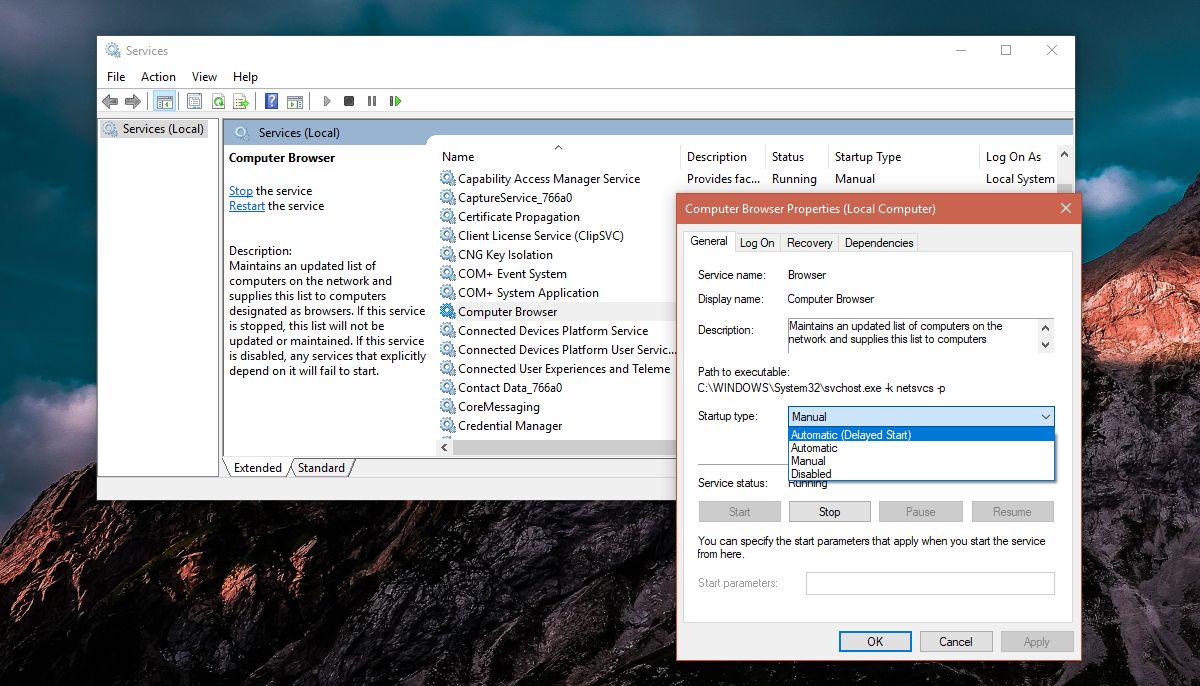
Il est indispensable de modifier le type de démarrage pour chaque service de la liste. Une fois cette opération terminée, il faut impérativement redémarrer votre ordinateur. Cette étape est cruciale et ne peut être ignorée.
Après le redémarrage de votre ordinateur, ouvrez l’Explorateur de fichiers et cliquez sur « Réseau » dans le panneau de navigation. Vos périphériques réseau devraient désormais être visibles, ce qui vous permettra de partager et d’accéder à leurs fichiers.
Cette solution s’applique aux appareils qui ne fonctionnent pas sous Windows 10 1803, ou toute autre version de Windows, tels que des lecteurs réseau ou des ordinateurs Mac ou Linux connectés au même réseau. Si tous vos appareils ne sont toujours pas visibles dans l’Explorateur de fichiers, assurez-vous qu’ils sont bien connectés au réseau. Si nécessaire, vérifiez que le partage et la découverte réseau ont été activés pour chacun d’eux. Il est aussi conseillé de s’assurer que l’appareil est accessible sur le réseau. Par exemple, un iPhone n’est généralement pas accessible via le réseau et n’apparaîtra donc pas dans l’Explorateur de fichiers, même s’il est connecté au même réseau.
Bien que les autres appareils apparaissent maintenant dans l’Explorateur de fichiers, il sera nécessaire de saisir un nom d’utilisateur et un mot de passe pour pouvoir accéder aux fichiers qu’ils contiennent.